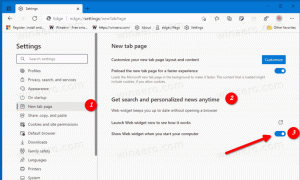Ecco come eseguire l'aggiornamento a Linux Mint 19.1
Pochi giorni fa, Linux Mint 19.1 ha lasciato la fase beta ed è diventato disponibile per gli utenti del ramo stabile. Ora è possibile aggiornare le versioni precedenti di Linux Mint alla versione 19.1.

Ora è possibile aggiornare Linux Mint 19 alla versione 19.1.
Annuncio
Aggiorna Linux Mint 19 alla versione 19.1.
1. Crea uno snapshot del sistema
È possibile utilizzare Timeshift per creare uno snapshot del sistema prima dell'aggiornamento. Avvia Timeshift dal menu dell'applicazione, segui le istruzioni sullo schermo per configurarlo e creare un'istantanea del sistema. In alternativa, puoi creare un'immagine disco completa con uno strumento come dd. Il comando più semplice per dd è il seguente:
dd if=/dev/sda1 of=/backup/sda1.img
Se qualcosa va storto, puoi facilmente ripristinare il tuo sistema operativo allo stato precedente.
2. Preparati per l'aggiornamento
- Disabilita lo screensaver se lo hai abilitato.
- Se stai usando Cinnamo, aggiorna le sue applet, desklet, estensioni, temi alle loro ultime versioni usando Impostazioni di sistema.
3. Aggiorna il sistema operativo
- Apri il Gestore degli aggiornamenti.
- Fai clic sul pulsante Aggiorna per verificare la presenza di nuove versioni di mintupdate, mint-upgrade-info e altre app.
- Applicare gli aggiornamenti.
- Fare clic sulla voce di menu "Modifica->Aggiorna a Linux Mint 19.1 Tessa".

- Ora, fseguire le istruzioni sullo schermo. Se ti viene chiesto se mantenere o sostituire i file di configurazione, scegli di sostituirli.

4. Aggiungi/rimuovi pacchetti (facoltativo)
P7zip-full (che offre la possibilità di creare archivi crittografati con password) e xul-ext-lightning (Supporto del calendario in Thunderbird) sono stati aggiunti a Linux Mint 19.1. Per installare questi pacchetti, apri un terminale e digita:
apt install p7zip-full xul-ext-lightning
Se stai eseguendo l'edizione Cinnamon, puoi anche rimuovere gli hack di XScreensaver. Questi non sono più supportati dallo screensaver Cinnamon. Per rimuoverli, apri un terminale e digita:
apt remove --purge xscreensaver-data xscreensaver-data-extra xscreensaver-gl xscreensaver-gl-extracannella-screensaver-webkit-plugincannella-screensaver-x-plugin
5. Riavvia il computer
Una volta terminato l'aggiornamento, riavvia il computer.
Divertiti con Linux Mint 19.1!
Fonte: Linux Mint.